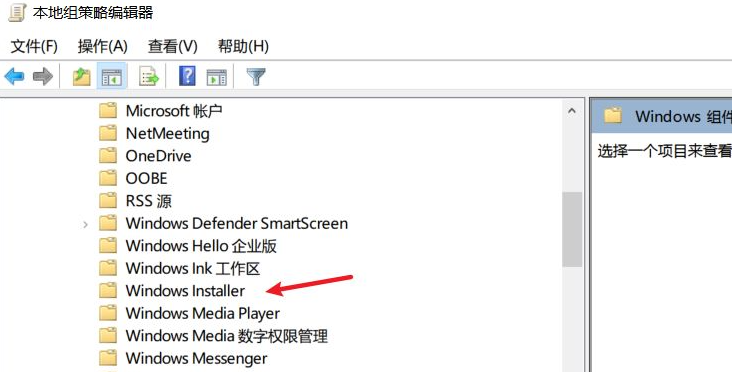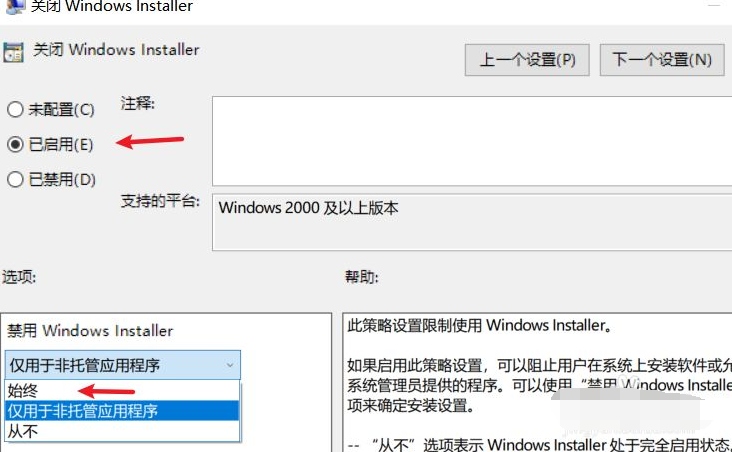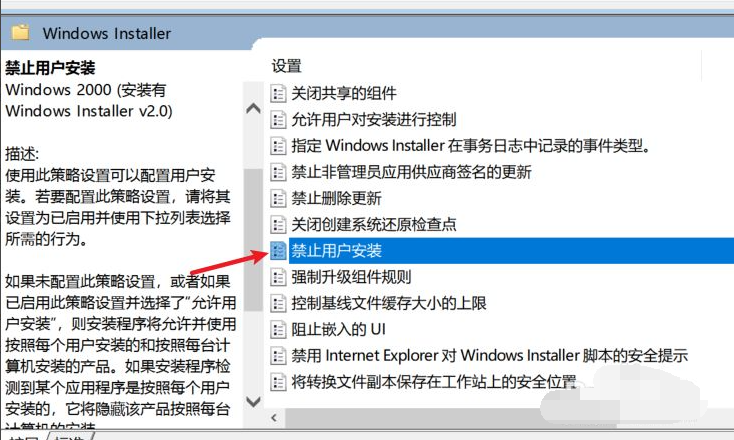如何阻止笔记本不停安装垃圾软件?电脑不停安装垃圾软件阻止方法
|
使用电脑的时候,相信大家都可能遇到过这种情况,那就是不小心安装了捆绑软件,不停的安装垃圾软件,那么怎么阻止电脑不停安装垃圾软件呢?接下来就一起来看看吧。 具体的方法如下: 1、在键盘上按快捷键win+R,随后可以打开运行窗口。在搜索框中输入gpedit.msc,再按回车键。 2、本地组策略编辑器中打开管理模板选项。 3、然后在管理模板选项里打开windows组件之后可以找到windows installer选项。 4、接着在右侧的页面里选择并打开关闭windows installer选项。 5、在关闭windows installer页面里,先要选择已启用功能,然后在选项区里选择始终选项,最后点击应用确定按钮就可以了。 6、随后回到windows installer页面里,选择并打开禁止用户安装选项。 7、在打开禁止用户安装页面里,先要将功能开启,这里选择已启用选项,然后在选项区里选择隐藏用户安装选项,最后点击确定按钮即可。 以上便是阻止电脑自动安装垃圾软件的有效方法,有需要的小伙伴可以参照教程进行操作。 |